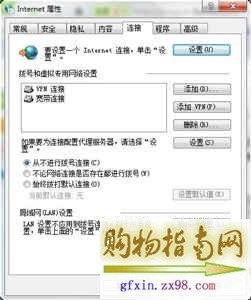硬盘,储存着我们电脑里的数据,包括操作系统文件、应用程序文件、以及自己的数据文件,例如图片、office文件以及各种视频文件等。它对我们非常重要,在条件允许的情况下,我们建议你都要给重要的数据做好备份,以防硬盘损坏或者误删对数据造成不可挽回的损失。那么,我们如何给我们的硬盘体检呢? 下面我们以戴尔电脑为例,来介绍一下用自带程序测试硬盘的方法。
DELL笔记本电脑硬盘故障判断方法――工具/原料电脑自带的测试程序
DELL笔记本电脑硬盘故障判断方法――步骤/方法DELL笔记本电脑硬盘故障判断方法 1、
在电脑开机后,看到DELL的启动画面的时候,在看到右上角出现F2和F12的提示后,按F12键。如下图:
DELL笔记本电脑硬盘故障判断方法 2、
进入F12以后,用下箭头把高亮光标移动到Diagnostics上面,然后按回车键
DELL笔记本电脑硬盘故障判断方法 3、
第三步我们将看到一个蓝底白字的界面,这就是dell的自检程序,它不仅可以判断硬盘,还可以判断屏幕、内存等是否正常。在这个过程中,大家不用操作,让程序自己运行即可。
DELL笔记本电脑硬盘故障判断方法 4、
值得注意的是,在检测屏幕的时候,需要我们按一下"Y"键,也就是YES确认的意思,代表你看到了颜色条状显示:
DELL笔记本电脑硬盘故障判断方法_dell笔记本硬盘
DELL笔记本电脑硬盘故障判断方法 5、
按完Y以后,大家做的还是等待,这个要看大家电脑的配置,内存越大,时间可能就越长,一般在5-10分钟。如果没有出现问题的话,我们会看到下一个图(注意红颜色框里显示),如果没有问题,就可以关机了,不需要继续那个30分钟的测试了。
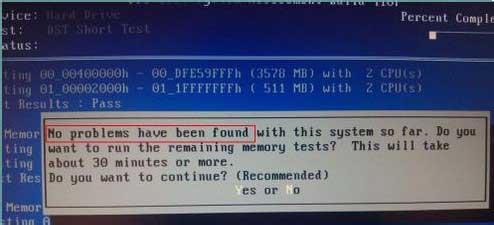
DELL笔记本电脑硬盘故障判断方法 6、
那么如果硬盘有问题的话,那么会出现什么状况呢?当硬件出现故障的时候,程序会给出一个错误代码:ERROE CODE0141 .我在这里只是举一个例子,0141的代码表示没有发现硬盘,另外几种代码我也会给大家贴出来!如图:
DELL笔记本电脑硬盘故障判断方法――注意事项硬盘如果出现故障,代码会出现很多种:0141、0142、0143、0144、0145、0146、0150.经常出现的代码是0141、0142、 0146这三种。
 爱华网
爱华网